笔记本音响连接 笔记本电脑连接音箱步骤
更新时间:2024-07-31 16:56:19作者:jiang
在如今数字化时代,笔记本电脑已经成为我们生活中必不可少的工具之一,而想要获得更好的音响效果,连接音箱是一个不错的选择。连接笔记本电脑与音箱并不复杂,只需按照正确的步骤进行操作即可。下面将为大家介绍连接笔记本电脑与音箱的步骤,让您可以享受更加优质的音乐体验。
方法如下:
1.选择一组电脑扬声器。只要你的笔记本电脑有USB或耳机插孔,你就能够使用大多数有线的电脑音箱。
大多数电脑扬声器都有一个耳机插孔,有的是需要额外插入电源。有的是用USB接口作为电源来供电。

2.把电脑音箱摆放在电脑的左右两侧,如果你愿意,都放在一侧也可以。

3.
将扬声器音量调小。将扬声器上的音量旋钮(只有一个)一直向左旋转就可以了。这是为了突然爆发出来的声音吓到你。

4.将连接器插入笔记本电脑。打开笔记本电脑,将音频连接器(耳机插口)插入笔记本电脑。
一般的小音箱是USB接口的,只要把USB接口接入笔记本电脑的USB接口即可。
而大一点的音箱是有电源接口的,需要插入电源插排。

5.如果笔记本的USB接口被占用了,也可以插入手机的USB充电器中。

6.在笔记本电脑上播放一些音频。电影,音乐等等,测试音箱是否正常使用。
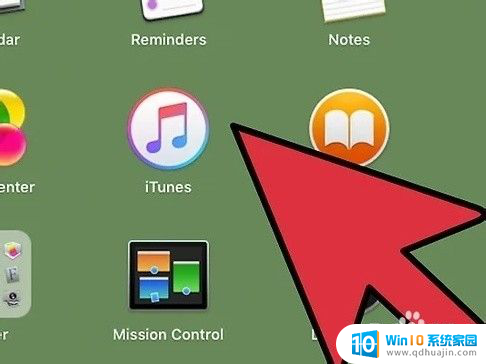
以上就是笔记本音响连接的全部内容,碰到同样情况的朋友们赶紧参照小编的方法来处理吧,希望能够对大家有所帮助。





